Hvernig á að tryggja Microsoft Edge einkaflipa

Microsoft Edge vefvafri fyrir iOS/iPadOS tæki bætir við nýjum eiginleika til að tryggja huliðsflipa með því að nota öryggisaðferðina sem nú er notuð í símanum.

Microsoft Edge vefvafri fyrir iOS/iPadOS tæki bætir við nýjum eiginleika sem tryggir huliðsflipa með því að nota öryggisaðferðina sem notuð er í símanum, eins og lykilorð eða FaceID. Touch ID. Öryggiseiginleikinn fyrir einkaflipa hefur verið notaður fyrir marga vafra, til dæmis geturðu virkjað huliðsflipalás á Chrome síma . Greinin hér að neðan mun leiða þig til að tryggja Microsoft Edge einkaflipann þinn.
Leiðbeiningar til að tryggja Microsoft Edge einkaflipa
Skref 1:
Eftir að þú hefur sett upp lykilorð fyrir iPhone eða annars konar lykilorðslás opnum við Microsoft Edge vafrann á símanum. Þú þarft að uppfæra Microsoft Edge í nýjustu útgáfuna.
Skref 2:
Í Microsoft Edge vafranum, smelltu á 3 punkta táknið neðst á skjánum. Nú birtist valmöguleikaviðmótið, smelltu á Stillingar.
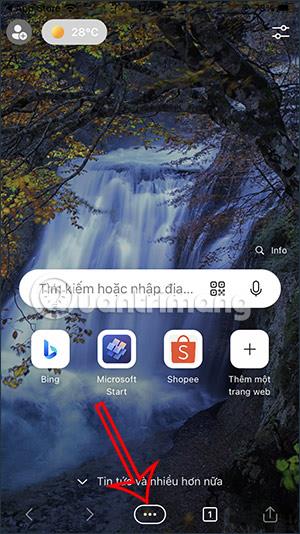

Skref 3:
Við munum smella á Persónuvernd og öryggi . Nú í nýja viðmótinu muntu sjá stillingar fyrir vafrann, þú munt virkja InPrivate flipavernd með Face ID .
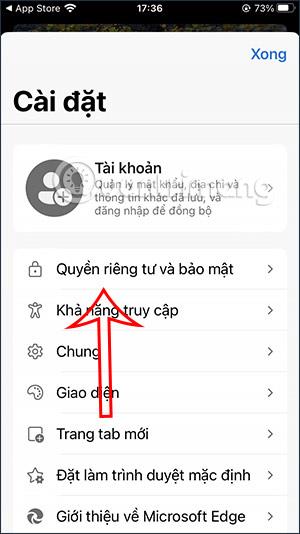
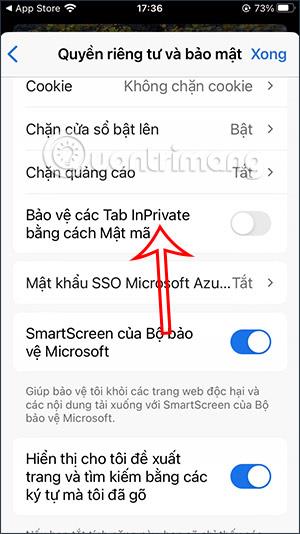
Smelltu á Lokið til að vista nýju stillingarnar. Þú munt þá slá inn lykilorðið sem þú ert að nota á iPhone .
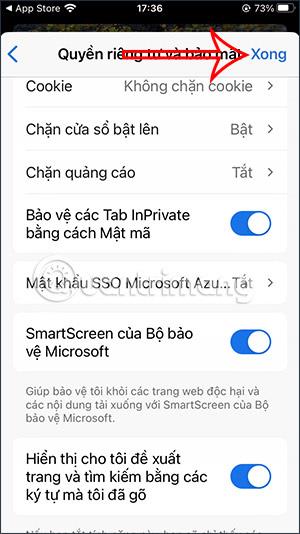
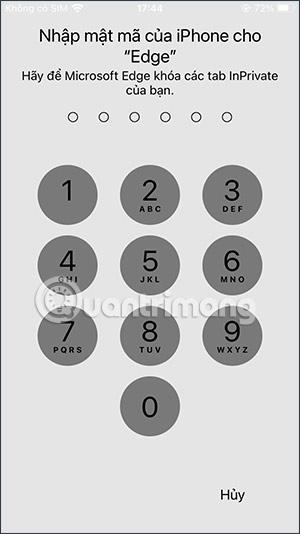
Skref 4:
Nú hefurðu aðgang að huliðsflipa í Microsoft Edge vafranum. Þegar þú hættir í vafranum og slekkur á skjánum, þegar þú ferð aftur í huliðsflipaskoðun, verðurðu beðinn um að slá inn lykilorðið sem þú stillir.
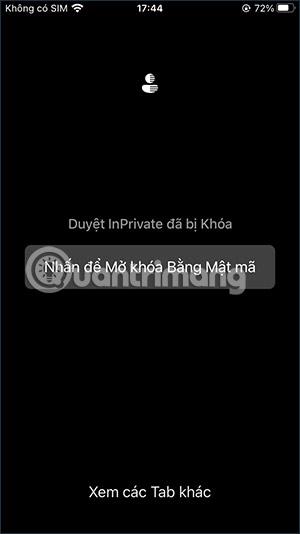
Ef þú vilt ekki nota öryggislykil fyrir nafnlausa flipa í Microsoft Edge vafra þarftu að slökkva á þessari stillingu í vafrastillingunum.
Kennslumyndband til að virkja öryggi einkaflipa á Microsoft Edge
Sound Check er lítill en mjög gagnlegur eiginleiki á iPhone símum.
Photos appið á iPhone er með minningareiginleika sem býr til söfn af myndum og myndböndum með tónlist eins og kvikmynd.
Apple Music hefur vaxið einstaklega stórt síðan það kom fyrst á markað árið 2015. Hingað til er það næststærsti straumspilunarvettvangur fyrir gjaldskylda tónlist á eftir Spotify. Auk tónlistarplatna er Apple Music einnig heimili fyrir þúsundir tónlistarmyndbanda, 24/7 útvarpsstöðvar og margar aðrar þjónustur.
Ef þú vilt bakgrunnstónlist í myndböndin þín, eða nánar tiltekið, taka upp lagið sem spilar sem bakgrunnstónlist myndbandsins, þá er mjög auðveld lausn.
Þó að iPhone sé með innbyggt veðurforrit, veitir það stundum ekki nægilega nákvæm gögn. Ef þú vilt bæta einhverju við þá eru fullt af valkostum í App Store.
Auk þess að deila myndum úr albúmum geta notendur bætt myndum við sameiginleg albúm á iPhone. Þú getur sjálfkrafa bætt myndum við sameiginleg albúm án þess að þurfa að vinna úr albúminu aftur.
Það eru tvær fljótlegri og einfaldari leiðir til að setja upp niðurtalningu/tímamæli á Apple tækinu þínu.
App Store inniheldur þúsundir frábærra forrita sem þú hefur ekki prófað ennþá. Almenn leitarorð eru kannski ekki gagnleg ef þú vilt uppgötva einstök öpp og það er ekkert gaman að fara í endalausa flettu með tilviljunarkenndum leitarorðum.
Blur Video er forrit sem gerir senur óskýrar, eða hvaða efni sem þú vilt hafa í símanum þínum, til að hjálpa okkur að fá myndina sem okkur líkar.
Þessi grein mun leiðbeina þér hvernig á að setja upp Google Chrome sem sjálfgefinn vafra á iOS 14.









